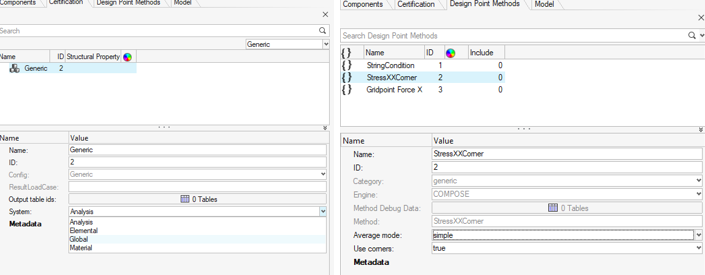実行メソッド
Designpointmethodエンティティは、要素の選択に対して直接(有効な場合)、またはdesignpointsetに収集し、荷重ケースをループさせて評価することができます。
designpointsetのコンセプトは、同じ荷重ケースのセットで、同じ領域(構造要素)において評価される、複数のメソッドを収集するために開発されました。
同じ荷重ケースのセットに対して、さまざまなメソッドが有効でない場合は、適切なメソッドと荷重ケースが割り当てられた複数のdesignpointsetを作成できます。複数のdesignpointsetが重複なしで同じdesignpoint(構造要素)を参照できます。
そのようなイベントでは、実行前にdesignpointsetを準備し、designpointごとに荷重ケースを割り当てるのが有効です(選択はdesignpointエンティティに保存されます)。荷重ケースの割り当て
Loadcaseツールを使用して、designpointsetを選択し、荷重ケースを割り当てます。荷重ケースは永続的にdesignpointsetエンティティに保存されます。
荷重ケースを割り当てるには、まず、結果ファイルが読み込まれていることを確認します。
一度に1つのdesignpointsetを実行するか、同じ荷重ケースで複数実行することが目的の場合、このステップはオプションです。
実行メソッド
Run Methodツールを使用して、直接メソッドの作成 / 割り当てを行い、荷重ケースの指定のセットに対してメソッドを評価します。
- 選択した要素に対する単一メソッドの評価(有効なメソッドについて)。
- Designpointsetの評価。